Altium Designer快捷键
Altium Designer 常用快捷键

Altium Designer 常用快捷键1:shift+s 键切换单层显示2:q 英寸和毫米尺寸切换3:D+R进入布线规则设置。
其中Clearance 是设置最小安全线间距,覆铜时候间距的。
比较常用4:CTRL+鼠标单击某个线,整个线的NET 网络呈现高亮状态5:小键盘上的* (星号键)可以在top、bottom layer 切换,达到快速切换上下层。
另外+ - 可以把所有显示的层轮流切换。
6:CTRL+SHIFT+ T 、B、L、R 可以快速对齐所选中的元件上下左右。
7:M+I 可以把选中所有的元件,翻转过来。
这样可以在上下层切换,方便布线,调整印丝层。
很实用的一个操作。
8:如上所述,还可以查看板子底部,就点击查看翻转板子板子就反过来,但是属性还是一样。
只是从板子底部看了。
9:器件联合选中两个器件然后右击选择联合-从选中的器件生成联合这样可以操作两个位置在一起的器件当要去掉时候选中器件右击联合-从联合打散器件那么连接在一起的就能够单独操作了。
当选中联合的器件,右击选择联合,有个选择所有的联合这样一下子选择所有联合的器件。
固定的外框就可以联合起来移动操作。
10:多根线同时画的时候,每个先画个短的线,按SHIFT 选中所有一起画的线,选好,松开SHIFT. 鼠标移动到线头白点处,然后拖动,那么所有线就一起拖动。
转弯一次,松开,在拖,又可以转弯。
11: 快捷键t c 交叉探针看到寻找原理图和PCB 的元件位置选下,然后跑到PCB 就能看到原理图那个元件的位置。
12: ed 删线13: 捕获焊盘查看——网格——切换电气网格(shift + E)方格与格点的切换:View-Grids-ToggleVisible Grid Kind原点:Edit-Origin-Set边界的定义:Keep Out Layer-Utility Tools-Place Line 按TAB可定义线宽选取元件:PCB-PCB Filter-IS Component逐个放置元件:TOOLS-Component Placement-RepositionSelected Components自动布局:ToolS-Component Placement--Arrange Within Room自动布局器:ToolS-Component Placement--Auto Placer元件排列:选中元件右键Align- 或Alignment Tools--元件在层之间的快速切换:拖动元件的过程按L键让焊盘放在格点上:选中元件,右键-Component Actions-Move ComponentOrigin To Grid 移动元件的远近:"G"键选择mil刷新屏幕: END改走线模式:shift+空格键(“45°线性”“45°+圆角”“90°”“任意角”“90°+圆弧”“圆弧”)遇障碍物:右键-Options-Preferences-...推挤: Shift+R布线快捷菜单:“~ ”键线宽设置:“Shift+W”过孔修改规则:Design-Rules-HoleSize;板边5mm圆弧:Place-KeepOut-Arc切换英美单位制度:Ctrl+Q保护元器件位置:锁定双击-Lock打钩保护已锁定物体:Tools-Preference-PCB Editer-General-ProtectLocked Objects 打勾;显示布线快捷菜单:键盘左上角快捷键“~ ”层间切换:"+""-"字体(条形码)放置:"A"-Place String;对板的定义:Designers-Board Shape-R/D;尺寸标注:Place Dimension-Place Linear Dimension工具栏恢复原始状态:在工具栏处右键CustomizingPCB Editor-Toolbar-Restore;填充:Place Fill;复制粘贴:选中-Edit-Rubber Stamp-单击粘贴特殊形状:选中-Edit-Paste Special选择一组Select:“S键”-Touching Liner线/Rectangle矩形或Shift 一个个选移动Move:"M"整体移动:选中-右键-Unions-Create Union fromselected object/break解脱从联合体弱小信号线包地:选中-“s”select net,Tool-Outline-Selected Objects 查找相似物体:右键-Find SimilarObject测距离:Report-Measure Distance自动布线:Auto Route:Net/NetClass/Connection/Area/Room查看布线层:Shift+F或“*”切换层切断线:Edit-Slice Tracks布完线进行规则检查:Tools-Design Rule Check-Run D_R_C_3D视图:数字键“3”或View-Switch to3D,Shift+右键旋转;铺铜:Place-Polyon Pour去死铜:双击铜区,Remove Deader Copper 打勾原理图和PCB的双向同步更新:检测PCB与原理图的不同处:Project-Show Differences在原理图里更改后更新到PCB:Design-Update PCB Document in在PCB里更改后更新到原理图:Design-UpdateSchematics in标号Designator显示:PCB FilterISDesignator 然后PCB Inspector Hide 重新标注:Tool- Re Annotate元器件标号自动排列:选中器件-右键-Align-Position Component Text补泪滴:Tool-Teardrops,焊盘与导线连接更牢固生成生产制造文件:File-Fabrication Outputs生成PDF文件:File-Smart PDF翻板:View-Flip Board打开层对话框:L打开选择:S跳转:J英寸和毫米切换:Q翻转元器件:空格改变线宽,孔径:选中导线或过孔,同时按下Tab键选中目标:shift+单击PCB换层并自动添加过孔:小键盘上的“*”系统设置:DXP->preferences其中General--Use localized resources中文其中Backup :设置备份时间树形图标:home快捷键:右下角help-shortcuts默认布局:View-Desktop layouts--Default窗口缩回的速度:DXP->preferences->system->view--Hidedelay打开不同面板:右下角System等等切换不同窗口:ctrl+tab放大和缩小:ctrl+鼠标中键滚轴修改右下方的边框(title,日期)格式:DeSign-Template-Set Template File Name...A4走线自动延长: Drag---ctrl+鼠标拖动复制目标:选择目标,按住shift拖动自动添加元件编号:Tools->Annotate SchematicsPreferences-->Schematic-->Graphical Editing Convert Special Strings 转换特殊字符串如何全局修改例如:单击电容C1选中,鼠标右键选择Find Similar Objects (Select Matching 选中,二步骤可以跳过(1) Part Comment ---same Current Footprint ---same ,点击OK按钮(2) Select ALL(3) SCH Inspector 窗口修改FootprintTools-->FootPrint Manager分层设计(1)一种水平设置,N个分图,net设置全局(project-->projectoptions-->Identifier Scope..Gloal) 不推荐(2)一种垂直设置,一个总图(Sheet Entry),N个分图(PORT) 连接只能Sheet Entry到PORT第二种方法:(1)Place sheet Symbol(方框) 和sheet Entry(放在方框边界内侧)(2)选择sheet Symbol,右键选择"Sheetsymbol actions"--creat sheet from symbol原理图库(1) File-->New-->Library-->sch..(2) 右边下方SCH打开SCH Library窗口(3) Place->RecTangle,注意放在原点(4) Library Components PropertiesDesignator U?Comment max232Symbol Refernece max234(5) 可将一个元件库分为两个Part,例如parta,partb(通过Tools-->new part)特殊用途:选择该元件,按F1打开该元件的pdf文档Library Components Properties-->Parameters for Component -->Add..Name: HelpURL Value: C:\zy\abc.pdf#page=5PCB库(1) File-->New-->Library-->pcb..(2) 右边下方PCB打开pcb Library 窗口集成库(1) File-->New-->Project-->Interger Library(2) 新建sch.lib和pcb.lib, 在sch.lib中选择Tools-->Model Manage....(3) Project-->Compile Integrated Library盲孔(BIINDVIA):从印制板内仅延展到一个表层的导通孔。
Altium Designer布局设计快捷键

Altium Designer布局设计快捷键
快捷键功能描述
P+T放置走线(Place Track)
P+G铺铜(Place Polygon Pour)
P+P放置焊盘(Place Pad)
P+V放置过孔(Place Via)
T+E补泪滴(Add Teardrops)
Shift+S切换单层显示和多层显示
Ctrl+M测量距离(在PCB中)
Shift+R切换三种布线模式(忽略、避开或推挤其他信号线)T+R对已布完的线进行蛇线布线(在布线状态下)
Ctrl+Shift+滚
轮
快速切换布线层
Ctrl+Shift+点
击
在布线过程中放置过孔
Shift+空格键在交互布线的过程中,切换布线形状(如折线、圆弧等)
V+B查看反面布局(在3D模式下)
Ctrl+F查找相似对象(在PCB中)
D+R设计规则设置(Design Rules)
T+D+R设计规则检查(Design Rule Check, DRC)
D+K打开PCB层管理器(PCB Layer Stack Manager)
快捷键功能描述
U+U+C删除器件到器件的连线(单条)
U+U+A删除所有连线
N显示/隐藏飞线(Net Classes, Connections)
Q切换单位(公制/英制)
G切换栅格显示/隐藏
空格键在绘制导线时,改变走线模式(如90度旋转)Alt+F5全屏显示(Toggle Full Screen)。
最全 Altium Designer 快捷键
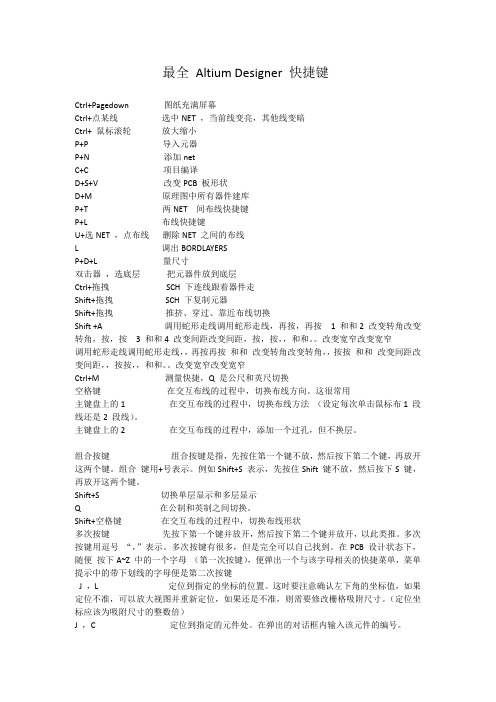
工程快捷键
C,C C,R C,D C,O Ctrl+Alt+O C,L C,T,M C,T,L C,P
编译当前的工程 重新编译当前工程 编译文档 打开当前工程的 Options 或 Project 对话框 打开当前工程的 Options 或 Document 对话框 关闭活动工程的所有文档 打开 Storage Manager 面板 打开当前工程的 Local History 打开 Project Packager 向导 A.3 面板快捷键面板快捷键
R ,M 测量任意两点间的距离 R ,P 测量两个元素之间的距离。 G ,G 设定栅格吸附尺寸 O ,Y 设置 PCB 颜色 O ,B 设置 PCB 属性 O ,P 设置 PCB 相关参数 O ,M 设置 PCB 层的显示与否 D ,K 打开 PCB 层管理器 E ,O ,S 设置 PCB 原点 E ,F,L 设置 PCB 元 (封装)的元件参考点。 (仅用于 PCB 元件库) 元件参考点的作用: 假设将某元件放置到 PCB 中,该元件在 PCB 中的位置 (X 、Y 坐标) 就是该元件的参考点的位置,当在 PCB 中放置或移动该元件时,鼠标指针将与元件参考点 对齐。如果在制作元件时元件参考点设置得离元件主体太远,则在 PCB 中移动该元件时, 鼠标指针也离该元件太远, 不利于操作。 一般可以将元件的中心或某个焊盘的中心设置为元 件参考点。 E ,F,C 将 PCB 元件的中心设置为元件参考点。 (仅用于 PCB 元件库) 元件的中心是指:该元件的所有焊盘围成的几何区域的中心 E , F,P 将 PCB 元件的 1 号焊盘的中心设置为元件参考点。 (仅用于 PCB 元件库) CTRL+F 在原理图里同快速查找元器 环境快捷键环境快捷键 F1 打开帮助资料库 (针对光标下面的对象) Ctrl+O 打开 Choose Document to Open(选择文档)对话框 Ctrl+F4 关闭当前文档 Ctrl+S 保存当前文档 Ctrl+P 打印当前文档 Alt+F4 关闭 Altium Designer Ctrl+Tab 遍历已打开文档 (向右) Shift+ Ctrl+Tab 遍历已打开文档 (向左) 拖动文件到 Altium Designerk 中 将文档以自由文档的形式打开 F4 隐藏/显示所有浮动面板 Shift+F4 平铺已打开的文档 Shift+F5 在活动面板和工作区间切换 Shift+F1 开启 Natural Language Search 功能 (智能搜索) 移动面板的同时按下 Ctrl 防止面板的自动入坞、分组或边沿吸附
altiumdesigner快捷键和基本设置(学习资料)

1、先建立工程(File/New/Project/PCB Project建立工程;File/Save Project As或右击/Save Project As保存工程),再建立新文件(原理图文件、报表文件、PCB 文件等,如原理图文件:File/New/Schematic Sheet建立原理图;File/Save As或右击/Save As保存原理图文件)。
2、PageUp:对原理图进行放大;3、PageDown:对原理图进行缩小;4、End:刷新原理图;5、View察看/Workspace panels工作区间面板/SHC/Sheet方块电路:打开原理图观察器,用于移动原理图;6、Shift+空格键:将导线放置方式切换为自动放置模式;7、Tab+电气元件(器件和导线)或非电气元件的放置状态:显示元件的特性Properties对话框;8、双击:显示已放好的元件的特性Properties对话框;9、首先关掉中文输入法。
左击元件不放+X:横向翻转;左击元件不放+Y:纵向翻转;左击元件不放+空格:逆时针90度步长旋转;Shift+空格:顺时针90度步长旋转;10、Shift+拖动元件:复制元件;选中元件+Delete:删除元件。
11、Place/Manual Junction:手工放置节点。
如果交叉点有电气连接的,则必须放置节点。
如果是丁字交叉,系统会自动放置节点;如果是十字交叉,则必须手工放置节点。
12、No ERC(红叉)的放置,目的是在ERC(电气规则)检查时,跳过对放置标志的节点的检查,避免在编译中出错。
例如系统默认元件引脚必须连接,但是某些芯片的输入型引脚可以允许不连接,如果不放置标志,系统在编译时就会认为此引脚出错,导致编译失败。
13、总线不能与元件引脚直接连接。
通过总线进口连接总线和元件。
14、右击原理图空白区/Options/Grids:设置Visible Grid可视化栅格、Electrical Grid电气栅格和Snap Grid跳转栅格的大小、类型和颜色。
altium designer常用快捷键总结

altium designer常用快捷键总结Altium Designer是一款功能强大的电子设计自动化(EDA)软件,它在电路设计、PCB布局和制造准备方面提供了全面的解决方案。
这款软件的高效与便利离不开一系列的快捷键操作,今天我们就来总结一下Altium Designer中常用的快捷键。
在本篇文章中,我们将按照主题一步一步解答,帮助读者更好地理解和掌握这些快捷键。
一、必备的基本操作快捷键(500字)开始之前,让我们先了解几个非常基本且常用的快捷键,这些快捷键可以帮助你更快捷地进行常规操作。
1. 新建文件:Ctrl + N2. 打开文件:Ctrl + O3. 保存文件:Ctrl + S4. 撤销操作:Ctrl + Z5. 重做操作:Ctrl + Y6. 复制选择:Ctrl + C7. 剪切选择:Ctrl + X8. 粘贴选择:Ctrl + V9. 删除选择:Delete10. 全选:Ctrl + A11. 退出软件:Alt + F4这些快捷键可以帮助你更高效地进行文件管理和常规操作,熟练掌握它们将极大地提高你的工作效率。
二、器件选择与放置快捷键(500字)在电路设计中,选择和放置器件是最基本的操作之一。
Altium Designer 提供了一系列的快捷键来帮助你更迅速地完成这些操作。
1. 选择下一个器件:Tab2. 选择上一个器件:Shift + Tab3. 向上移动器件:Up Arrow4. 向下移动器件:Down Arrow5. 向左移动器件:Left Arrow6. 向右移动器件:Right Arrow7. 放置器件:Space8. 放置器件并旋转:Ctrl + Space9. 删除选择的器件:Delete10. 复制选择的器件:Ctrl + Shift + C11. 移动器件:M这些快捷键可以大大简化器件的选择、放置、移动和复制过程,使你能够更高效地进行电路设计。
三、布线和连接快捷键(500字)在完成电路的布线和连接之后,我们需要进行一系列的调整和优化。
AltiumDesigner快捷键

AltiumDesigner快捷键Altium Designer快捷键汇总作者:竹游子对齐(G) A工具条(T) B工程(C)、弹出(P) C设计(D) D清除Delete 编辑(F) E刷新所有的可见层End文件(F) F知识中心F1切换检查器F11切换过滤器F12洞察板子F2切换浮动可视面板F4 Toggle Active State Of Color Overrides F5发现下一个文本F3切换跳转栅格G帮助H面板、缩放摇镜头Home器件布局(L) I复位顶上偏差原点Insert跳转(J) J工作区面板(W) K移动(M) M显示前一通道、显示上一个使能的层Minus 显示下一个使能的信号层Multiply 网络表(N) N选项(O) O放置(P) P缩小PgDn放大PgUp显示下一个使能的层Plus切换单位Q选中(S) S工具(T)T查看(V) V取消布线(U) U窗口(W) W取消选中(E) X过滤器(F) Y缩放(Z) Z切换到最近使用2维的显示的设置 2 切换到最近使用3维的显示的设置 3 降低屏蔽等级[提高屏蔽等级]向上移动鼠标1个跳转栅格单位Up 向下移动鼠标1个跳转栅格单位Down 向左移动鼠标1个跳转栅格单位Lef t 向右移动鼠标1个跳转栅格单位Right 刷新当前层Alt+End应用程序退出Alt+F4切换全屏模式Alt+F5在当前层粘贴Alt+Insert显示库中的前一个元件Alt+Left显示库中的后一个元件Alt+Right选择全部Ctrl+A选择板型和内容Ctrl+B拷贝Ctrl+C配置显示、隐藏参数选项Ctrl+D跳到当前原点Ctrl+End查找文件Ctrl+F关闭当前文件Ctrl+F4同时设置X和Y跳转栅格到给定值Ctrl+G选择连接的铜皮、发现替代文本Ctrl+H跳到绝对原点Ctrl+Home Board Level Annotate Ctrl+L 测量两点之间的距离Ctrl+M显示文件的面板Ctrl+N打开任何存在的文件Ctrl+O打印当前文件Ctrl+P适合文件、适合所有对象Ctrl+PgDn缩放到400% Ctrl+PgUp显示选择的存储器对话框Ctrl+Q橡皮图章Ctrl+R保存当前文件Ctrl+S改变走线的角度Ctrl+Space打开下一个表号窗口Ctrl+Tab粘贴Ctrl+V剪切Ctrl+X重做Ctrl+Y取消Ctrl+Z显示相同的网络标号Ctrl+Left_Click向上移动10个跳转栅格单位Ctrl+Up向下移动10个跳转栅格单位Ctrl+Down向左移动10个跳转栅格单位Ctrl+Left向右移动10个跳转栅格单位Ctrl+Right建立查询Shift+B消除当前过滤器Shift+C切换头顶偏差原点Shift+D切换电气栅格 Shift+E查找相似对象 Shift+F切换相似对象Shift+F12 Toggle 3D Visualisation Cursor Tracking On/Off Shift+F3排列所有打开的文件Shift+F4切换头顶跟踪Shift+G切换当头显示Shift+H切换洞察板子透镜Shift+M显示前一个使能的信号层Shift+Multiply 切换洞察板子透镜跟随Shift+N小增量的缩小Shift+PgDn小增量的放大Shift+PgUp切换布线模式Shift+R切换单层模式Shift+S顺时针旋转Shift+Space浏览冲突Shift+V浏览对象Shift+X向上移动鼠标10个跳转栅格单位Shift+Up向下移动鼠标10个跳转栅格单位Shift+Down向左移动鼠标10个跳转栅格单位Shift+Left向右移动鼠标10个跳转栅格单位Shift+Right选择要打开的工程文件Ctrl+Alt+O切换可视化栅格Ctrl+Shift+G灵巧粘贴Ctrl+Shift+V Cross Probe Next Message Ctrl+Shift+F3 Cross Probe Previous Message Ctrl+Shift+F4 切换洞察板子、透镜自动缩放Ctrl+Shift+M移动洞察板子透镜到鼠标Ctrl+Shift+N切换洞察板子透镜单层模式Ctrl+Shift+S向上移动选择10个跳转栅格单位Ctrl+Shift+Up向下移动选择10个跳转栅格单位Ctrl+Shift+Down 向左移动选择10个跳转栅格单位Ctrl+Shift+Left 向右移动选择10个跳转栅格单位 Ctrl+Shift+RightAlign Components by Top Edges Shift+Alt+I Align Components by Bottom Edges Shift+Alt+N Align Components by Left Edges Shift+Alt+L Align Components by Right Edges Shift+Alt+G移动选中的器件到栅格上Shift+Ctrl+D 移动选中的器件到栅格上Shift+Ctrl+G 以左边沿对齐器件Shift+Ctrl+L 以右边沿对齐器件Shift+Ctrl+R 以顶对齐器件Shift+Ctrl+T 以底对齐器件Shift+Ctrl+B 使器件的水平间距相等Shift+Ctrl+H 使器件的垂直间距相等Shift+Ctrl+V 打开前一个标号Shift+Ctrl+Tab 清除所有下划线Shift+Ctrl+C未分类:放弃上一步Backspace打开电器网格设置OB参数选择OP重新定义画布大小DSR快速布线PT快速查找JC。
常用Altium Designer快捷键
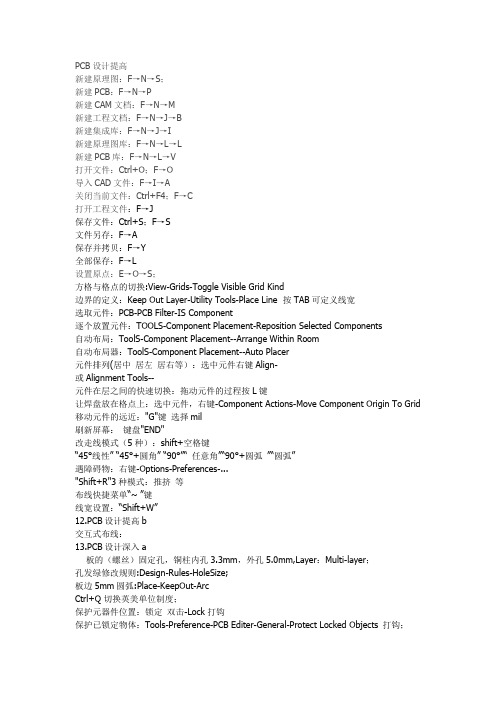
PCB设计提高新建原理图:F→N→S;新建PCB:F→N→P新建CAM文档:F→N→M新建工程文档:F→N→J→B新建集成库:F→N→J→I新建原理图库:F→N→L→L新建PCB库:F→N→L→V打开文件:Ctrl+O;F→O导入CAD文件:F→I→A关闭当前文件:Ctrl+F4;F→C打开工程文件:F→J保存文件:Ctrl+S;F→S文件另存:F→A保存并拷贝:F→Y全部保存:F→L设置原点:E→O→S;方格与格点的切换:View-Grids-Toggle Visible Grid Kind边界的定义:Keep Out Layer-Utility Tools-Place Line 按TAB可定义线宽选取元件:PCB-PCB Filter-IS Component逐个放置元件:TOOLS-Component Placement-Reposition Selected Components自动布局:ToolS-Component Placement--Arrange Within Room自动布局器:ToolS-Component Placement--Auto Placer元件排列(居中居左居右等):选中元件右键Align-或Alignment Tools--元件在层之间的快速切换:拖动元件的过程按L键让焊盘放在格点上:选中元件,右键-Component Actions-Move Component Origin To Grid 移动元件的远近:"G"键选择mil刷新屏幕:键盘"END"改走线模式(5种):shift+空格键“45°线性” “45°+圆角” “90°”“ 任意角”“90°+圆弧”“圆弧”遇障碍物:右键-Options-Preferences-..."Shift+R"3种模式:推挤等布线快捷菜单“~ ”键线宽设置:“Shift+W”12.PCB设计提高b交互式布线:13.PCB设计深入a板的(螺丝)固定孔,铜柱内孔3.3mm,外孔5.0mm,Layer:Multi-layer;孔发绿修改规则:Design-Rules-HoleSize;板边5mm圆弧:Place-KeepOut-ArcCtrl+Q 切换英美单位制度;保护元器件位置:锁定双击-Lock打钩保护已锁定物体:Tools-Preference-PCB Editer-General-Protect Locked Objects 打钩;双层板过孔放置...;键盘左上角快捷键波浪号“~ ”显示布线快捷菜单;"+""-"可切换层;字体(条形码)放置:"A"-Place String;对板的定义:Designers-Board Shape-R/D;尺度标注:Place Dimension-Place Linear Dimension13.PCB设计深入b工具栏恢复原始状态:在工具栏处右键Customizing PCB Editor-Toolbar-Restore;圆形板尺度标注;填充Place Fill;复制粘贴:选中-Edit-Rubber Stamp-单击粘贴特殊形状:选中-Edit-Paste Special(圆形或阵列粘贴)第一次确定圆心,第二次确定半径;选择一组Select:“S键”-Touching Liner线/Rectangle矩形或Shift 一个个选移动Move:"M"整体移动:选中-右键-Unions-Create Union from selected object/break解脱从联合体弱小信号线包地:选中-“s”select net,Tool-Outline -Selected Objects查找相似物体:右键-Find Similar ObjectPCB测距离:Report-Measure Distance自动布线:Auto Route:Net/Net Class/Connection/Area/Room重要的一点是要先设定好布线规则。
AltiumDesigner常用快捷键总结(PCB布线)

AltiumDesigner常用快捷键总结(PCB布线)Alt+F5--切换全屏模式ESC--从当前步骤退出Q--英制和公制的切换L--板层设置J+C--查找元件shift+s--切换到单层显示N+S+A--显示所有连接N+H+A--隐藏所有连接CTRL+Page Down--图纸充满屏幕CTRL+H--选择所有物理连接S+N--选择相同net的线CTRL+左键--选择其中一网络,在选中后“[”,“]”可以调整选中的网络的亮度CTRL+M--测量距离空格--翻转星号*--添加过孔选择物体(导线,过孔等),同时按下TAB可以改变其属性(导线长度,过孔大小等)CTRL+滚轮--放大,缩小, Page Up(放大),Page Down(缩小)SHIFT+滚轮--左右移动SHIFT+C--去掉过滤SHIFT+M--局部放大功能SHIFT+W--切换布线宽度SHIFT+V--切换过孔V+C+S--显示所有网络V+C+H--隐藏所有网络V+B--翻转板子AA--对齐PP--放置焊盘PV--放置过孔PG--放置多边形覆铜PR--放置实心区域P+T--布线P+L--放置无网络布线“+”--上一层“-”---下一层3---切换到三维显示2---切换到二维显示T+E--生成泪滴CTRL+C--复制元件CTRL+V--粘贴元件CTRL+S--保存文件CTRL+G--设置跳转栅格U+A--删除PCB上所有连线D+R--设计规则D+K--板层管理(添加层设置多层板)D+O--板参数选项T+D--设计规则检查制作原理图元件封装时怎么同时添加PCB封装呢?如何解决Altium Designer导入CAD后覆铜丢失的问题:设计-规则-Design Rules-Electrical-Clearance下有关覆铜的规则-查看其约束为different Nets Only后面的数值,有不有异常大的,若有,改小后面的数值即可重新覆铜即可(这个根据自己电路的需要修改,没有固定值,同时注意单位)Altium Designer PCB文件导出PADS Layout格式文件:点击左下角开始图标--选择所有程序--Mentor Graphics SDD--PADS 9.5--Translators--PADS Layout Translator--添加需要转出的文件--修改保存路径--单击确定即可。
AltiumDesigner常用快捷键

AltiumDesigner常用快捷键进入电子设个世界,PCB是少不了的东西,刚开始画板子的时候,感觉好神奇。
那个时候用的是AltiumDesignerSummer08,现在用的是AltiumDesignerWinnter09,感觉跟AltiumDesigner6.9也没多大差别,只是功能上更新了点,视觉上变得更加炫了。
偶尔逛论坛,或者自己发现,有好未知的秘密,放在这里,已知的未知的,Let‘sseesee。
(1)、在pcb布局阶段:在原理图中框选一个区域的元件或点选若干个元件、快截键“t”+“s”能迅速切换到pcb界面选中那些元件,然后按快截键“i”后选择菜单第二项用鼠标在你想要的地方拖一个框,那些元件就蜂拥云集地出现在你拖的这个框中。
?(2)、在pcb布局阶段:是不是元件名混乱地出现在元件四周甚至互相重叠?框选若干个元件,然后按快截键“a”后点菜单第二个选项出现一个封装符号图形,用鼠标点这个图形的上、下、左、右、左上、左下、右上、右下。
确定后,元件名都整整齐齐地排列在你选中的那些元件们的上、下、左、右、左上、左下、右......(3)shift+s:单面布线,其他层隐身。
(4)ctrl+shift+鼠标滚轮:切换不同的布线层(5)ctrl+shft+T(top):上对齐(6)ctrl+shft+B(bottom):下对齐(7)ctrl+shft+L(left):左对齐(8)ctrl+shft+T(right):右对齐(9)ctrl+shft+H(horizonta):水平方向上等距(10)ctrl+shft+V(vertical)?:竖直方向上的等距(11)ctrl+X:在SCH或者PCB同一平面内左右翻转(12)ctrl+Y:在SCH或者PCB同一平面内上下翻转(13)S+L?:选择局部器件或线条进行操作(14)单击菜单原理图或者PBC,选择SplitVertical,或者SplitHorizontal,双窗口查看设计(15)n多的器件要从顶层翻转到底层,或者反之,全部选中,拖动过程中按“L”,OK(16)同一个工程中,出现多个原理图的时候,若出现同样的net,要连在一起,不能像在同一个sch那样搞,要加port外部模块接口,可以不加net。
Altium Designer原理图设计快捷键

Altium Designer原理图设计快捷键
快捷键功能描述
Ctrl+F查找器件或文本
Ctrl+H替换文本(在原理图中)
F3查找下一个(与查找/替换功能配合使用)P+N放置网络标签(Net Label)
P+A放置字符串(Place String)
P+W原理图连线(Place Wire)
P+B原理图放置总线(Place Bus)
P+J原理图放置电路节点(Place Junction)
P+R原理图放置端口(Place Port)
P+I+N原理图忽略ERC检查(Place Ignore ERC)T+A+A原理图标注(Annotate Schematics)
C+S原理图更新到PCB(显示差异)
T+S快速查找原理图选中元器件对应的PCB元件Alt+鼠标左键原理图同一网络高亮显示
Ctrl+Tab切换打开的文档或原理图页签
Ctrl+S保存文件
Ctrl+O打开文件
Ctrl+C复制
Ctrl+V粘贴
快捷键功能描述。
AltiumDesigner快捷键整理
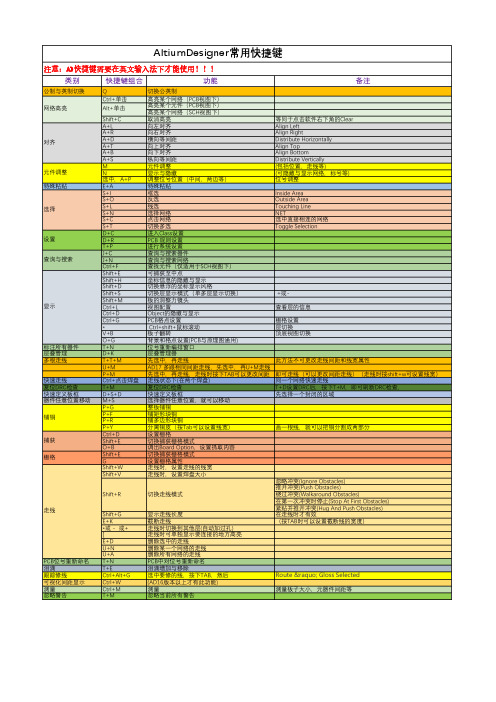
类别快捷键组合功能备注公制与英制切换Q切换公英制Ctrl+单击高亮某个网络(PCB视图下)高亮某个元件(PCB视图下)高亮某个网络(SCH视图下)Shift+C 取消高亮等同于点击软件右下角的Clear A+L 向左对齐Align Left A+R 向右对齐Align RightA+D 横向等间距Distribute Horizontally A+T 向上对齐Align Top A+B 向下对齐Align BottomA+S 纵向等间距Distribute Vertically M 元件调整(包括位置,走线等)N显示与隐藏(可隐藏与显示网络,标号等)选中,A+P 调整位号位置(中间,两边等)位号调整特殊粘贴E+A 特殊粘贴S+I 框选Inside Area S+O 反选Outside Area S+L 线选Touching Line S+N 选择网络NETS+C 点击网络选中直接相连的网络S+T 切换多选Toggle SelectionD+C 进入Class设置D+R PCB 规则设置T+P 进行系统设置J+C 查询与搜索器件J+N 查询与搜索网络Ctrl+F 查找元件(仅适用于SCH视图下)Shift+E 可捕获至中点Shift+H 坐标信息的隐藏与显示Shift+D 切换悬浮的坐标显示风格Shift+S 切换层显示模式(单多层显示切换) +或-Shift+M 板的洞察力镜头Ctrl+L 视图配置查看层的信息Ctrl+D Object的隐藏与显示Ctrl+G PCB格点设置栅格设置* Ctrl+shift+鼠标滚动层切换V+B 板子翻转顶底视图切换O+G 背景和格点设置(PCB与原理图通用)标注所有器件T+N 位号重新编排窗口层叠管理D+K 层叠管理器多根走线T+T+M 先选中,再走线此方法不可更改走线间距和线宽属性U+M AD17 多跟相同间距走线,先选中,再U+M走线P+M先选中,再走线,走线时按下TAB可以更改间距即可走线(可以更改间距走线)(走线时按shift+w可设置线宽)快速走线Ctrl+点击焊盘走线状态下(在两个焊盘)同一个网络快速走线复位DRC检查T+M 复位DRC检查T+D设置DRC后,按下T+M,即可刷新DRC检查,快速定义板框D+S+D 快速定义板框先选择一个封闭的区域器件任意位置移动M+S 选择器件任意位置,就可以移动P+G 整板铺铜P+F 铺矩形块铜P+R 铺多边形块铜P+Y 分离铜皮(按Tab可以设置线宽)画一根线,就可以把铜分割成两部分Ctrl+D 设置栅格Shift+E 切换捕获栅格模式O+B 调出Board Option,设置抓取内容Shift+E 切换捕获栅格模式G设置栅格属性Shift+W 走线时,设置走线的线宽Shift+V 走线时,设置焊盘大小忽略冲突(Ignore Obstacles)推开冲突(Push Obstacles)绕过冲突(Walkaround Obstacles)在第一次冲突时停止(Stop At First Obstacles)紧贴并推开冲突(Hug And Push Obstacles)Shift+G 显示走线长度在走线时才有效E+K截断走线(按TAB时可以设置截断线的宽度)*或 - 或+走线时切换到其他层(自动加过孔)[走线时可单独显示要连接的地方高亮E+D 删除选中的走线U+N 删除某一个网络的走线U+A 删除所有网络的走线PCB位号重新命名T+N PCB中对位号重新命名泪滴T+E泪滴增加与移除跟踪修线Ctrl+Alt+G 选中要修的线,按下TAB,然后Route » Gloss Selected可视化间距显示Ctrl+W (AD16版本以上才有此功能)测量Ctrl+M 测量测量板子大小,元器件间距等忽略警告T+M忽略当前所有警告选择AltiumDesigner常用快捷键网络高亮Alt+单击对齐元件调整注意:AD快捷键需要在英文输入法下才能使用切换走线模式Shift+R设置查询与搜索显示捕获栅格走线铺铜。
AltiumDesigner快捷键和问题说明

AltiumDesigner快捷键和问题说明1. Shift+S :查看单层布线;2. Shift + Ctrl + 滚轮:换单层;3. L :视图配置;4.拖动的时候按L键选择把原件放在顶层或底层;5.Shift+Space 更换5种走线模式;6.选择fn+num lk(数字键盘区)后按+键添加过孔(自动换层);7.走线时按~出现快捷键提示菜单;8.Shift+R :遇到障碍物时的走线模式;9.End :刷新键;10.S键:Select菜单;11. PCB中绘制多股线:先按S键,再按P(放置)键,再选择Interactive Multi-Routing,, 和. 是调节间距的(在数字键盘区)。
12.按住Shift键不放点击左键进行多选。
13.按住Ctrl键再按住鼠标左键:选择某个网络(掩膜级别中的掩膜对象因素决定亮暗程度)。
14.Shift + W :走线时选择线宽。
15.在数字键盘区按+ 和- 可以换曾。
16. Ctrl+End : PCB封装库库中找原点17.左键单击元器件按住space键可以将其旋转,按X键左右旋转;按Y键上下旋转。
(竟然不知道)18. 如错误检查, Options(Project>>Project Options)里设置19.出现芯片引脚<10mil 颜色不对有小时:要修改设计规则,Design—>Rules—>Electrical—>Clearance—>Clearance最下面就是了。
20.Design→Make PCB library,一个原理图或PCB图,可以将里面所有的元件抽离出来成库,就变成自己的库了Altium Designer 就是屌21. 在板子上挖洞,先在任意层画所需要的图形,然后选中,再选择tools——》convert——》Create Board Cutout From Selected Primitives 即可!22.画PCB出现了collision,说明器件与丝印间的距离不对,修改规则:设计->规则->Placement->ComponentClearance ,把10mil 改成0mil 就OK了!23.画PCB是出现了矩形放大部分,用“SHIFT+M”取消。
Altium_Designer快捷键列表

Altium_Designer快捷键列表表1. 原理图编辑器与PCB通用的快捷键快捷键 相关操作Shift 当自动平移时,加速平移Y 放置元件时,上下翻转X 放置元件时,左右翻转Shift+↑(↓、←、→)在箭头方向以10个栅格为增量移动光标↑、↓、←、→ 在箭头方向以1个栅格为增量移动光标Esc 退出当前命令End 刷新屏幕Home 以光标为中心刷新屏幕 PageDown或Ctrl+鼠标滑轮以光标为中心缩小画面 PageUp或Ctrl+鼠标滑轮以光标为中心放大画面 鼠标滑轮 上下移动画面Shift+鼠标滑轮 左右移动画面Ctrl+Z 撤销上一次操作Ctrl+Y 重复上一次操作Ctrl+A 选择全部Ctrl+S 存储当前文件Ctrl+C 复制Ctrl+X 剪切Ctrl+V 粘贴Ctrl+R 复制并重复粘贴选中的对象 Delete 删除V+D 显示整个文档V+F 显示所有选中Tab 编辑正在放置的元件属性Shift+C 取消过滤Shift+F 查找相似对象Y Filter选单F11 打开或关闭Inspector面板F12 打开或关闭Sch Filter面板H 打开Help菜单F1 打开Knowledge center菜单W 打开Window菜单R 打开Report菜单T 打开Tools菜单P 打开Place菜单D 打开Design菜单C 打开Project菜单Shift+F4 将所有打开的窗口平均平铺在工作区内Ctrl+Alt+O 选择需要打开的文件Alt+F5 全屏显示工作区Ctrl+Home 跳转到绝对坐标原点Ctrl+End 跳转到当前坐标原点表2. 原理图编辑器快捷键快捷键 相关操作Alt 在水平和垂直线上限制 Spacebar 将正在移动的物体旋转90。
Shift+Spacebar 在放置导线、总线和多边形填充时,设置放置模式Backspace 在放置导线、总线和多边形填充时,移除最后一个顶点删除选中线的顶点鼠标左键单击对象的顶点不放,按“Delete”键不放鼠标左键单击对象上任意点不放,按在选中线处添加顶点 “Insert”键不放表3. PCB编辑器快捷键快捷键 相关操作Shift+R 切换3种布线模式Shift+E 打开或关闭捕获电气栅格功能Ctrl+G 弹出捕获栅格对话框G 弹出捕获栅格选单Backspace 在放置导线时,删除最后一个拐角 Shift+Spacebar 旋转导线时设置拐角模式 Shift+S 打开或关闭单层模式O+D 显示或隐藏Preference对话框L 浏览Board Layers对话框 Ctrl+H 选择连接层Ctrl+Shift+Left_Click 切断线+ 切换工作层面为下一层— 切换工作层面为上一层Ctrl 暂时不显示电气栅格Ctrl+M 测量距离Shift+Spacebar 旋转移动的物体(顺时针) Spacebar 旋转移动的物体(逆时针)Q 单位切换I 打开Component placement菜单U 打开Un-Route菜单L 打开Board layer&Colors菜单 F2 打开Insight菜单Ctrl+PgUp 将工作区放大400%Ctrl+PgDn 将工作区缩小400%Shift+PgUp 以很小的增量放大整张图纸 Shift+PgDn 以很小的增量缩小整张图纸。
Altium designer 有用快捷键大全
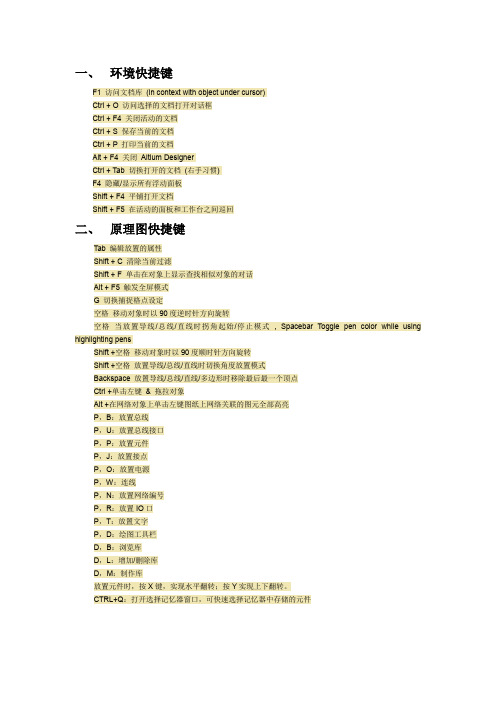
一、环境快捷键F1 访问文档库(in context with object under cursor)Ctrl + O 访问选择的文档打开对话框Ctrl + F4 关闭活动的文档Ctrl + S 保存当前的文档Ctrl + P 打印当前的文档Alt + F4 关闭Altium DesignerCtrl + Tab 切换打开的文档(右手习惯)F4 隐藏/显示所有浮动面板Shift + F4 平铺打开文档Shift + F5 在活动的面板和工作台之间巡回二、原理图快捷键Tab 编辑放置的属性Shift + C 清除当前过滤Shift + F 单击在对象上显示查找相似对象的对话Alt + F5 触发全屏模式G 切换捕捉格点设定空格移动对象时以90度逆时针方向旋转空格当放置导线/总线/直线时拐角起始/停止模式, Spacebar Toggle pen color while using highlighting pensShift +空格移动对象时以90度顺时针方向旋转Shift +空格放置导线/总线/直线时切换角度放置模式Backspace 放置导线/总线/直线/多边形时移除最后最一个顶点Ctrl +单击左键&拖拉对象Alt +在网络对象上单击左键图纸上网络关联的图元全部高亮P,B:放置总线P,U:放置总线接口P,P:放置元件P,J:放置接点P,O:放置电源P,W:连线P,N:放置网络编号P,R:放置IO口P,T:放置文字P,D:绘图工具栏D,B:浏览库D,L:增加/删除库D,M:制作库放置元件时,按X键,实现水平翻转;按Y实现上下翻转。
CTRL+Q:打开选择记忆器窗口,可快速选择记忆器中存储的元件三、PCB快捷键Ctrl + 单击左键在端口或图纸入口高亮连接/网络上对象使用高亮绘笔Shift + C 清除所有高亮应用到高亮的绘笔Backspace 放置导线/总线/直线/多边形时移除最后最一个顶点Alt +在网络对象上单击左键图纸上网络关联的图元全部高亮Shift + R 切换三种布线模式(忽略, 避开或推挤)Shift + E 触发电气格点开/关Shift + B 建立查询Shift + PgUp 放大到最小的递增Shift + PgDn 缩小到最小的递增Ctrl + PgUp 放大到400%Ctrl + PgDn 适合文档内的查看Ctrl + End 工作台跳转到绝对的原点Alt + End 刷新当前的层Alt + Insert 粘贴在当前层Ctrl + G 弹出捕捉格点对话框G 弹出捕捉格点菜单N 移动一个元件时隐藏元件中心点(编辑模式)N 隐藏或显示网络子菜单(非编辑模式)L 移动元件时翻转到板的另一边(就是镜像元件啦~)Ctrl +单击左键在光标下高亮布线的网络(清除重复的自由空白)Ctrl +空格在交互布线时切换连接线模式Backspace 在交互布线时移除最后的导线铜箔Shift + S 触发信号层模式开/关Ctrl + H 选择连接的铜+ (数字键盘)下一层- (数字键盘)上一层* (数字键盘)下一个布线层M 显示移动子菜单Ctrl + M 测量距离空格(在交互布线过程) 逆时针旋转对象(定义旋转角度在PCB – General 页面参数选择对话框)Shift +空格(在交互布线过程)移动时逆时针旋转对象Shift +空格(在交互布线期间)在交互布线期间改变拐角模式Q 快速切换单位(公制/英制).*键在PCB电气层之间切换(小键盘上的*)。
Altium Designer快捷键

Altium Designer快捷键1. PCB设计快捷键(单次按键)单次按键是指按下该键并放开。
1-01 *在PCB电气层之间切换(小键盘上的*)。
在交互布线的过程中,按此键则换层并自动添加过孔。
这很常用。
1-02 Tab键在交互布线或放置元件、过孔等对象的过程中修改对象属性。
例如改变走线的的宽度,这很常用。
1-03空格键在交互布线的过程中,切换布线方向。
这很常用。
1-04 Backspace键在交互布线(手动布线)的过程中,放弃上一步操作。
很常用。
1-05主键盘上的1 在交互布线的过程中,切换布线方法(设定每次单击鼠标布1段线还是2段线)。
1-06主键盘上的2 在交互布线的过程中,添加一个过孔,但不换层。
1-07 Q在公制和英制之间切换。
1-08 Delete删除已被选择的对象。
1-09 X元件以Y轴对称左右翻转1-10 Y元件以X轴对称上下翻转1-11 End刷新屏幕2. PCB设计快捷键(组合按键)组合按键是指,先按住第一个键不放,然后按下第二个键,再放开这两个键。
组合键用+号表示。
例如Shift+S表示,先按住Shift键不放,然后按下S键,再放开这两个键。
2-01 Shift+S切换单层显示和多层显示。
2-02 Shift+空格键在交互布线的过程中,切换布线形状。
2-03 Shift+C清除当前过滤器。
(当显示一片灰暗时,可恢复正常显示)2-04 Shift+F 单击在对象上显示查找相似对象的对话框2-05 Shift+PgUp放大到适当大小后,在以最小的步进放大2-06 Shift+PgDn先以最小的步进缩小,缩小到一定的比例后缩小到最小模式2-07 Ctrl+PgUp放大到400%2-08 Ctrl+鼠标左键高亮显示同网络名的对象(鼠标左键必须点到有网络名的对象)2-09 Ctrl+R一次复制,并可连续多次粘贴。
2-10 Ctrl+C复制2-11 Ctrl+V粘贴2-12 Ctrl+S保存文档。
ALTIUM DESIGNER快捷键大全
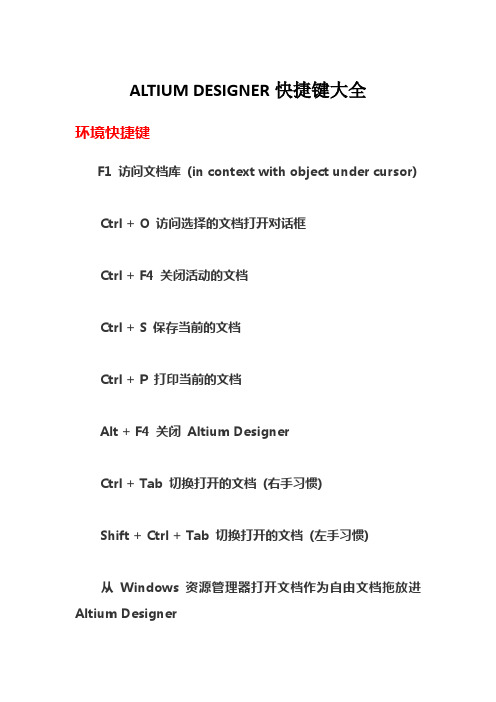
ALTIUM DESIGNER快捷键大全环境快捷键F1 访问文档库(in context with object under cursor) Ctrl + O 访问选择的文档打开对话框Ctrl + F4 关闭活动的文档Ctrl + S 保存当前的文档Ctrl + P 打印当前的文档Alt + F4 关闭Altium DesignerCtrl + Tab 切换打开的文档(右手习惯)Shift + Ctrl + Tab 切换打开的文档(左手习惯)从Windows资源管理器打开文档作为自由文档拖放进Altium DesignerF4 隐藏/显示所有浮动面板Shift + F4 平铺打开文档Shift + F5 在活动的面板和工作台之间巡回Shift + F1 搜索访问本地语言(智能选择)Hold Ctrl while moving a panel Prevent automatic docking, 分组或捕捉工程快捷键C, C 编辑当前设计工程C, R 重新编译当前设计工程C, D 编辑文档C, O 工程对话为当前的工程打开选项Ctrl + Alt + O 访问当前工程打开工程的文件对话框C, L 关闭属于活动工程的全部文档C, T, M 访问存储管理面板C, T, L 为当前工程访问本地历史C, V 访问当前存档相当面板快捷键共同面板快捷键1Home 跳转到第一个登陆面板End 跳转到最后一个登陆面板上箭头移动动上一个登陆的面板下箭头移动到一下个登陆面板左箭头折叠扩展到最高层的条目或子文件夹右箭头扩展折叠最高层的条目或子文件夹单击左键在光标下面选择条目单击右键显示上下文区分的弹出式菜单Left-Click on a column header Sort data by that columnLeft-Click & Drag column header Move data columnLeft-Click and type Direct filtering based on typed character(s)Esc Clear current filtering when using the direct filter featureBackspace Clear previously entered filter characters when using the direct filter feature工程面板快捷键双击左键编辑光标下的文档Drag & Drop from one project to another Move selected documentCtrl + Drag & Drop from one Link selected document into second projectproject to anotherCAMtastic 面板快捷键选择层, Left Arrow Turn all layers OFF except selected oneSelect layer, Right Arrow Turn all layers ON在层上的双击左键使那层成为当前层选择两层, C 访问比较层对话框选择层,删除层1 Not all panels will support all of these shortcuts. For detailed information with respect to each individual panel, press F1 with the cursor over the (focused) panel.2 These shortcuts are based on the Default key mapping. The key mapping used can be changed on the Text Editors –General page of the Preferences dialog (Tools > Editor Preferences).3唯一的F9 快捷键应用到TCL 脚本编辑目录面板快捷键↑↓←→在箭头键的方向的下一单元的移动焦点Left-Click & Drag 在鼠标移动的方向的重复选择Ctrl + Click 重复选择(不连续的)Shift + Click 重复选择(连续)Spacebar (原理图) 编辑选择单元Spacebar (PCB)为单元当前的条目当前正在被编辑F2 编辑选择的单元Enter (原理图)完成编辑当前单元Enter (PCB)完成编辑当前单元并且为单元进入编辑模式下Ctrl + C (或Ctrl + Insert) 复制Ctrl + V (或Shift + Insert) 粘贴PgUp 跳到选择到顶部可见列表区域PgDn 跳到选择到底部可见列表区域鼠标滚轮向上或向下编辑快捷键共同的原理图和PCB编辑快捷键以高速移动自动加载到焊盘Y 翻转Y轴放置对象X 翻转X轴放置对象Shift+ ↑↓←→移动光标以10格在箭头键的方向递增↑↓←→移动光标以1格在箭头键的方向递增Esc 从当前步骤退出End 刷新屏幕Home 刷新屏幕到中心指针点Ctrl + Home 跳转到绝对原点位置(工作面的较低的左方角落)Ctrl +鼠标滚轮向下(或PgDn)为缩小Ctrl +鼠标滚轮向上(或PgUp)放大周围的指针(缩放周围指针, position the cursor first)鼠标滚轮向上/向下Shift +鼠标滚轮向左/向右移动A 显示排列子菜单B 显示工具栏子菜单C 显示工程下拉子菜单D 显示设计下拉子菜单E 显示编辑下拉子菜单F 显示文件下拉子菜单T 显示工具下拉子菜单H 显示帮助下拉子菜单P 显示放置下拉子菜单R 显示报告下拉子菜单J 显示跳转子菜单K 显示工作面板子菜单M 显示移动子菜单O 弹出右键菜单S 显示选择子菜单V 显示查看下拉子菜单X 显示取消选择子菜单Z 弹出菜单缩放的命令Ctrl + Z 撤消Ctrl + Y 重做Ctrl + A 选择所有Ctrl + C (或Ctrl + Insert) 复制Ctrl + X (或Shift + Delete) 剪切Ctrl + V (or Shift + Insert) 粘贴Ctrl + R 复制或重新粘贴对象(橡皮图章) Ctrl + Q 访问当前选择存储对话Alt 强制对象移动为水平或垂直Delete 删除选择V, D 查看文档V, F 查看适合放置的对象X, A 取消全部的选择单击右键&锁定显示滑臂&平滑查看单击左键选择/取消选择光标下的对象单击右键从当前操作弹出浮动菜单或退出单击右键上对象, 选择在光标下查找相似的加载对象进查找相似对象的对话单击左键,锁定拖放选择区域内单击左键&锁定移动对象/选择光标下双击左键编辑对象Shift +单击左键增加/从选择设定移除对象Tab 编辑放置的属性Shift + C 清除当前过滤Shift + F 单击在对象上显示查找相似对象的对话Y 弹出快速查询菜单F11 触发检查面板开/关F12 触发过滤面板开/关Shift + F12 触发列表面板开/关Alt + F5 触发全屏模式, 匹配对象上的目标文件单击左键十字探针,延缓主源文档, Ctrl +单击左键十字探针和跳转到匹配对象上的目标,跳转到目标文档Shift + Ctrl + T 排列选择对象顶部的edgesShift + Ctrl + L 排列选择对象左边的edgesShift + Ctrl + R 排列选择对象右边的edgesShift + Ctrl + B 排列选择对象顶部的edgesShift + Ctrl + H 分类选择的对象为相平行的水平面板Shift + Ctrl + V 分类选择的对象为相平行的垂直面板Shift + Ctrl + D 排列选择的对象到格点Ctrl + n (n=1 to 8)存储当前选择的存储器位置nAlt + n (n=1 to 8)从存储器n 召回选择Shift + n (n=1 to 8)增加当前选择到选择已经存储在存储器位置nShift + Alt + n (n=1 to 8)从存储器位置n 和增加到当前选择的工作台召回选择Shift + Ctrl + n (n=1 to 8)应用过滤基于选择设定的存储器位置n.原理图唯一的快捷键G 切换捕捉格点设定F2 编辑在放置的Ctrl + PgDn 适合所有对象的查看空格移动对象时以90度逆时针方向旋转空格当放置导线/总线/直线时拐角起始/停止模式, Spacebar Toggle pen color while using highlighting pensShift +空格移动对象时以90度顺时针方向旋转Shift +空格放置导线/总线/直线时切换角度放置模式Ctrl +空格拖动对象时以90度逆时针方向旋转Shift + Ctrl +空格拖动对象时以90度顺时针方向旋转, Ctrl + 单击左键在端口或图纸入口高亮连接/网络上对象使用高亮绘笔Shift + Ctrl + C 清除所有高亮应用到高亮的绘笔Backspace 放置导线/总线/直线/多边形时移除最后最一个顶点单击左键, Hold + Delete 当一根导线被选择删除顶点单击左键, Hold + Insert 当一根导线被选择删除顶点Ctrl +单击左键& 拖拉对象对象上原理图文档单击左键导航面板十字探针Alt +单击左键在原理图文档和PCB导航面板十字探针到对象Alt +在网络对象上单击左键图纸上网络关联的图元全部高亮Ctrl +在图纸符号双击左键下降层次Ctrl +在端口双击左键上升层次+ (数字键盘)在放置或移动期间扩大IEEE符号尺寸- (数字键盘)在放置或移动期间减小IEEE符号尺寸Ctrl + F 查找下一个Ctrl + H 查找和替换文本F3 查找下一个要搜索的文本在光标下当放置相同类型对象时插入对象的复制属性S 当移动时交换图纸入口边一个或更多选择的图纸入口V 当移动两个或更多图纸入口时反选图纸入口顺序T 当移动一个或更多选择的图纸入口时触发图纸入口I/O类型T 当恢复图纸符号大小时触发所有图纸入口I/O类型T, P 访问Schematic –General 页面的参数选择对话框PCB唯一快捷键Shift + R 切换三种布线模式(忽略, 避开或推挤)Shift + E 触发电气格点开/关Shift + B 建立查询Shift + PgUp 放大到最小的递增Shift + PgDn 缩小到最小的递增Ctrl + PgUp 放大到400%Ctrl + PgDn 适合文档内的查看Ctrl + End 工作台跳转到绝对的原点Alt + End 刷新当前的层Alt + Insert 粘贴在当前层Ctrl + G 弹出捕捉格点对话框G 弹出捕捉格点菜单N 移动一个元件时隐藏元件中心点(编辑模式)N 隐藏或显示网络子菜单(非编辑模式)L 移动元件时翻转到板的另一边(就是镜像元件啦~)Ctrl +单击左键在光标下高亮布线的网络(清除重复的自由空白)Ctrl +空格在交互布线时切换连接线模式Backspace 在交互布线时移除最后的导线铜箔Shift + S 触发信号层模式开/关O, D, D, 进入在草图的模式将所有原始到显示O, D, F, 进入在最终模式将所有的原始到显示O, D (或Ctrl + D) 访问PCB –Show/Hide 页面参数选择对话框L 查看板层和颜色对话框(非编辑模式下)U 取消布线下拉子菜单Ctrl + H 选择连接的铜Ctrl + Shift +单击左键&锁定暂停导线Shift + Ctrl +单击左键在光标高亮在布线的网络+ (数字键盘)下一层- (数字键盘)上一层* (数字键盘)下一个布线层M 显示移动子菜单Alt 从避开障碍到忽略障碍锁定到临时的转换Ctrl 当布线锁定到临时禁止电气格点Ctrl + M 测量距离空格(在交互布线过程) 逆时针旋转对象(定义旋转角度在PCB –General 页面参数选择对话框)空格(在交互布线期间)触发起始/停止模式Shift +空格(在交互布线过程)移动时逆时针旋转对象Shift +空格(在交互布线期间)在交互布线期间改变拐角模式[ 为永久过滤减小掩摸等级] 为永久过滤增加掩摸等级Ctrl +左箭头在活动元件库文档查看上一个元件Ctrl +右箭头在活动元件库文档查看下一个元件Q 快速切换单位(公制/英制).T, B 访问元件体管理对话框T, P 访问PCB –General 页面参数选择对话框设备查看快捷键F5 刷新全部Esc 停止程序流程Ctrl + F9 编译二进制文件Ctrl + F10 重建二进制文件F12 复位硬件F9 编译二进制文件和下载F10 重建二进制文件和下载F11 下载二进制文件Shift + Ctrl + F9 编译所有二进制文件Shift + Ctrl + F10 重建所有二进制文件Shift + F12 复位所有设备Shift + F9 编译所有二进制文件和下载Shift + F10 重建所有二进制文件和下载Shift + F11 下载所有二进制文件Alt + T, P 访问FPGA –Devices View 页面参数选择对话框PCB3D编辑快捷键PgUp 放大PgDn 缩小Alt + B 适合整板↑↓←→Pan in direction of the arrow keyInsert Pan InDelete Pan OutT, E 访问IGES 导出选项对话框T, P 访问PCB –PCB 3D页面参数选择对话框PCB3D库编辑快捷键PgUp 放大PgDn 缩小Alt + M 适合模型↑↓←→Pan in direction of the arrow key Insert Pan InDelete Pan OutF2 重命名Shift + Delete 删除模型Ctrl + T 设定旋转和转换T, I 导入3D模型T, E 导出模型为IGES格式T, P 访问PCB –PCB 3D页面参数选择对话框输出工作编辑快捷键Ctrl + X (或Shift + Delete) 剪切Ctrl + C (或Ctrl + Insert) 复制Ctrl + V (或Shift + Insert) 粘贴Ctrl + D 副本Delete 清除Alt + Enter 配置Ctrl + F9 运行聚焦输出生成Shift + Ctrl + F9 运行选择输出生成F9 运行所有批处理输出生成器Shift + Ctrl + O 访问输出作业选项对话框CAMtastic 编辑快捷键Ctrl + Z (或Alt + Backspace) 撤销Ctrl + Y (或Ctrl + Backspace) 重做Ctrl + X 剪切Ctrl + C (或Ctrl + Insert) 复制Ctrl + V (或Shift + Insert) 粘贴Ctrl + E 清除Ctrl + M 镜像Ctrl + R 旋转Ctrl + L 排列选择L 合并层Alt + C 选择交叉窗口Alt + P 选择上一次选择Ctrl + F 触发快速选择模式开/关Ctrl + T 触发导线选择模式开/关Ctrl + A 排列对象Ctrl + D 修改/更改对象Ctrl + I 设定原点Ctrl + U 测量对象Home 查看全部Shift + P 查看周围特殊点Ctrl + 鼠标上滚(或PgUp) 放大Ctrl + 鼠标下滚(或PgDn) 缩小鼠标滚轮向上滚鼠标滚轮向下滚Shift + 鼠标上滚摇镜头到左Shift + 鼠标下滚摇镜头到右Shift + V 最后缩放End 刷新D 动态摇镜头模式Shift + B 查看菲林盒Ctrl + Home 缩放菲林盒Alt + Home 缩放当前D码Shift + E 触发扩展盒开/关Shift + F 触发菲林模式开/关Shift + H 触发高亮当前对象使用当前D码N 触发底片查看Shift + T 触发半透明查看Shift + G 访问CAMtastic –Drawing Modes 页面参数选对话框Q 查询对象Shift + N 查询网络Shift + M 测量点到到Shift + A 访问光圈表K 访问设定层关闭对话框Alt + K 访问设定层打开对话框Shift + S 触发对象捕捉模式Esc 取消操作Shift + Ctrl + R 重复最后操作+ (数字键盘)显示下一层- (数字键盘)显示上一层* (数字键盘)显示下一信号/平面层数码波形编辑快捷键PgUp Zoom-in around active time cursorPgDn Zoom-out around active time cursor Ctrl + PgDn Fit documentCtrl + A Select all waveformsCtrl + C (or Ctrl + Insert) Copy waveformCtrl + X (or Shift + Delete) Cut waveformCtrl + V (or Shift + Insert) Paste waveformLeft-Click & Drag Relocate focused waveformJ Display Jump sub-menuShift + Ctrl + F Jump to first transition for focused waveformShift + Ctrl + N Jump to next transition for focused waveformShift + Ctrl + P Jump to previous transition for focused waveformShift + Ctrl + L Jump to last transition for focused waveformT, P Access Wave –General page of Preferences dialog仿真数据编辑快捷键Ctrl + X (or Shift + Delete) CutCtrl + C CopyCtrl + V (or Shift + Insert) PasteDelete Clear+ (numeric keypad) Next chart- (numeric keypad) Previous chartPgUp Zoom-inPgDn Zoom-outCtrl + PgDn Fit DocumentEnd RefreshEsc (or Shift + C) Clear filterUp Arrow Scroll upwards through chart, one wave plot at a timeShift + Up Arrow Scroll upwards through chart, one page at a timeCtrl + Up Arrow (or Ctrl + Home) Jump to top of chartDown Arrow Scroll downwards through chart, one wave plot at a timeShift + Down Arrow Scroll downwards through chart, one page at a timeCtrl + Down Arrow (or Ctrl + End) Jump to bottom of chartLeft Arrow Scroll left through chart, one major division on X-axis at a timeShift + Left Arrow Scroll left through chart, one page at a timeCtrl + Left Arrow Jump to start of X-axisRight Arrow Scroll right through chart, one major division on X-axis at a timeShift + Right Arrow Scroll right through chart, one page at a timeCtrl + Right Arrow Jump to end of X-axisText-based Document EditorsCommon Shortcuts2Ctrl + Z UndoCtrl + X (or Shift + Delete) CutCtrl + C (or Ctrl + Insert) CopyCtrl + V (or Shift + Insert) PasteEnter Insert carriage returnCtrl + N Insert new lineTab Insert tabShift + Tab Tab backwardsInsert Toggle text insertion mode between Insert and OverwriteShift + Ctrl + C Clear Filter MarksCtrl + F Find textCtrl + H (or Ctrl + R) Find and replace textF3 (or Ctrl + L) Find next instance of searched textShift + Ctrl + F Find next selected instance of searched textCtrl + A Select AllPgUp Scroll one page upPgDn Scroll one page downCtrl + Up Arrow Scroll one line upCtrl + Down Arrow Scroll one line downCtrl + PgUp Move cursor to top of windowCtrl + PgUp Move cursor to bottom of windowHome Move cursor to beginning of current lineEnd Move cursor to end of current lineCtrl + Home Move cursor to Beginning of FileCtrl + End Move cursor to End of FileUp Arrow Move cursor one line upDown Arrow Move cursor one line downLeft Arrow Move cursor one character leftRight Arrow Move cursor one character rightCtrl + Left Arrow Move cursor one word leftCtrl + Right Arrow Move cursor one word rightShift + Ctrl + Home Extend Selection to Beginning of FileShift + Ctrl + End Extend selection to End of FileShift + PgUp Extend selection one page upShift + PgDn Extend selection one page downShift + Ctrl + PgUp Extend selection to top of windowShift + Ctrl + PgDn Extend selection to bottom of windowShift + Home Extend selection to beginning of current lineShift + End Extend selection to end of current lineShift + Left Arrow Extend selection left one characterShift + Right Arrow Extend selection right one characterShift + Up Arrow Extend selection to same column in previous lineShift + Down Arrow Extend selection to same column in next lineShift + Ctrl + Left Arrow Extend selection one word leftShift + Ctrl + Right Arrow Extend selection one word rightAlt + Shift + Ctrl + Home Extend selection column to Beginning of FileAlt + Shift + Ctrl + End Extend selection column to End of FileAlt + Shift + PgUp Extend selection column one page upAlt + Shift + PgDn Extend selection column onepage downAlt + Shift + Ctrl + PgUp Extend selection column to top of windowAlt + Shift + Ctrl + PgDn Extend selection column to bottom of windowAlt + Shift + Home Extend selection column to beginning of current lineAlt + Shift + End Extend selection to end of current lineAlt + Shift + Left Arrow Extend selection column to the left by one columnAlt + Shift + Right Arrow Extend selection column to the right by one columnAlt + Shift + Up Arrow Extend selection column up by one lineAlt + Shift + Down Arrow Extend selection column down by one lineAlt + Shift + Ctrl + Left Arrow Extend selection column one word leftAlt + Shift + Ctrl + Right Arrow Extend selection column one word rightAlt + Left-Click & Drag Define selection column using mouseDelete Delete character to the right of cursor positionBackspace Delete character to the left of the cursor positionCtrl + Backspace Delete to beginning of previous wordCtrl + T Delete to beginning of next wordCtrl + Y Delete current lineCtrl + Q + Y Delete to end of current lineAlt + T, P Access Text Editors –General page of Preferences dialog嵌入式软件编辑快捷键(.c, .asm)F9 Run the program being debuggedCtrl + F9 Run to cursorF5 Toggle breakpoint for current lineLeft-Click in Gutter Toggle breakpoint for lineCtrl + F5 Add WatchF7 Step into the current source lineCtrl + F7 EvaluateF8 Step to the next source lineShift + F7 Step into the current instructionShift + F8 Step to the next instructionCtrl + F2 Reset the current debug sessionCtrl + F3 Finish the current debug sessionLeft-Click on code outline +/- expand/contract segment of codeCtrl + Double Left-Click on code outline +/- expand/contract all code segmentsCtrl + Left-Click on Jump text cursor to respective declaration pointvariable/function/procedure nameVHDL 编辑快捷键Ctrl + F9 Compile source HDL documentsF9 Run ForeverCtrl + F5 Run simulation for the last time stepCtrl + F8 Run simulation to a specified timeCtrl + F11 Run simulation to next debug pointCtrl + F7 Run simulation for a time stepF6 Run simulation for a Delta stepF7 Run simulation, stepping into procedures/functionsF8 Run simulation, stepping over procedures/functionsCtrl + F2 Reset current simulation sessionCtrl + F3 End current simulation sessionLeft-Click in Gutter Toggle breakpoint for lineLeft-Click on code outline +/- expand/contract segment of codeCtrl + Left-Click on code outline +/- expand/contract all code segments脚本编辑快捷键3 (.pas, .vbs, .js, .tcl, .bas) F9 运行脚本Ctrl + F9 在光标移动F5 在当前行层叠断点Left-Click in Gutter Toggle breakpoint for lineCtrl + F7 EvaluateF7 Step into the current source line F8 Step to the next source line Ctrl + F3 停止脚本执行。
Altium Designer快捷键汇总

12、元器件旋转:点击元器件,使其在浮空状态下,按空格,可以
1)修改旋转角度:DXP-优先选项(preference) or 工具-优先选项(2)修改旋转角度:选中需要旋转的器件或走线,快捷键M-旋转选择
13.更改PCB背景黑色区域的大小:设计-板子形状-重新定义板子外形。
14. Altium Designer中各种栅格(grid)的意义:
Snap Grid:捕获栅格。
指光标移动的最小间隔。
快捷键Ctrl+G可以修改。
18.在PCB 编辑页面左下方,有“navigator”可定位检查各元件、走线。
但此时界面会变灰色,要使界面变灰原来,则按“侧边栏里选PCB,然后在新出来的界面第一栏下拉选component。
Altium Designer 快捷键
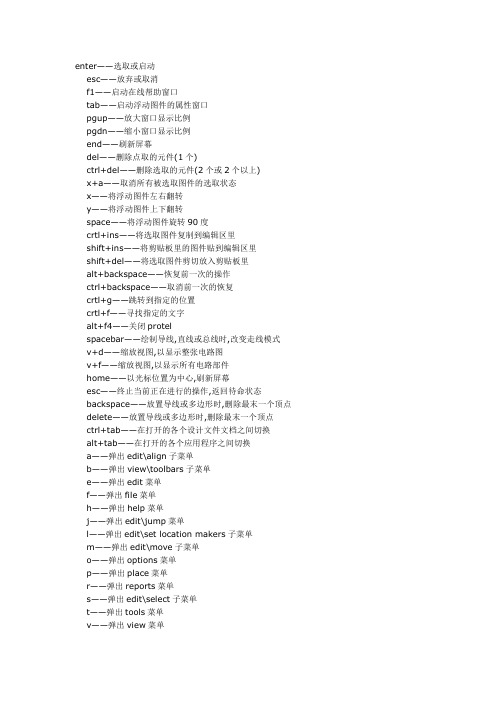
enter——选取或启动esc——放弃或取消f1——启动在线帮助窗口tab——启动浮动图件的属性窗口pgup——放大窗口显示比例pgdn——缩小窗口显示比例end——刷新屏幕del——删除点取的元件(1个)ctrl+del——删除选取的元件(2个或2个以上)x+a——取消所有被选取图件的选取状态x——将浮动图件左右翻转y——将浮动图件上下翻转space——将浮动图件旋转90度crtl+ins——将选取图件复制到编辑区里shift+ins——将剪贴板里的图件贴到编辑区里shift+del——将选取图件剪切放入剪贴板里alt+backspace——恢复前一次的操作ctrl+backspace——取消前一次的恢复crtl+g——跳转到指定的位置crtl+f——寻找指定的文字alt+f4——关闭protelspacebar——绘制导线,直线或总线时,改变走线模式 v+d——缩放视图,以显示整张电路图v+f——缩放视图,以显示所有电路部件home——以光标位置为中心,刷新屏幕esc——终止当前正在进行的操作,返回待命状态backspace——放置导线或多边形时,删除最末一个顶点 delete——放置导线或多边形时,删除最末一个顶点ctrl+tab——在打开的各个设计文件文档之间切换alt+tab——在打开的各个应用程序之间切换a——弹出edit\align子菜单b——弹出view\toolbars子菜单e——弹出edit菜单f——弹出file菜单h——弹出help菜单j——弹出edit\jump菜单l——弹出edit\set location makers子菜单m——弹出edit\move子菜单o——弹出options菜单p——弹出place菜单r——弹出reports菜单s——弹出edit\select子菜单t——弹出tools菜单v——弹出view菜单w——弹出window菜单x——弹出edit\deselect菜单z——弹出zoom菜单左箭头——光标左移1个电气栅格shift+左箭头——光标左移10个电气栅格右箭头——光标右移1个电气栅格shift+右箭头——光标右移10个电气栅格上箭头——光标上移1个电气栅格shift+上箭头——光标上移10个电气栅格下箭头——光标下移1个电气栅格shift+下箭头——光标下移10个电气栅格ctrl+1——以零件原来的尺寸的大小显示图纸ctrl+2——以零件原来的尺寸的200%显示图纸ctrl+4——以零件原来的尺寸的400%显示图纸ctrl+5——以零件原来的尺寸的50%显示图纸ctrl+f——查找指定字符ctrl+g——查找替换字符ctrl+b——将选定对象以下边缘为基准,底部对齐ctrl+t——将选定对象以上边缘为基准,顶部对齐ctrl+l——将选定对象以左边缘为基准,靠左对齐ctrl+r——将选定对象以右边缘为基准,靠右对齐ctrl+h——将选定对象以左右边缘的中心线为基准,水平居中排列 ctrl+v——将选定对象以上下边缘的中心线为基准,垂直居中排列 ctrl+shift+h——将选定对象在左右边缘之间,水平均布ctrl+shift+v——将选定对象在上下边缘之间,垂直均布f3——查找下一个匹配字符shift+f4——将打开的所有文档窗口平铺显示shift+f5——将打开的所有文档窗口层叠显示shift+单左鼠——选定单个对象crtl+单左鼠,再释放crtl——拖动单个对象shift+ctrl+左鼠——移动单个对象按ctrl后移动或拖动——移动对象时,不受电器格点限制按alt后移动或拖动——移动对象时,保持垂直方向按shift+alt后移动或拖动——移动对象时,保持水平方向。
- 1、下载文档前请自行甄别文档内容的完整性,平台不提供额外的编辑、内容补充、找答案等附加服务。
- 2、"仅部分预览"的文档,不可在线预览部分如存在完整性等问题,可反馈申请退款(可完整预览的文档不适用该条件!)。
- 3、如文档侵犯您的权益,请联系客服反馈,我们会尽快为您处理(人工客服工作时间:9:00-18:30)。
1. PCB设计快捷键(单次按键)单次按键是指按下该键并放开。
1-01 * 在PCB电气层之间切换(小键盘上的*)。
在交互布线的过程中,按此键则换层并自动添加过孔。
这很常用。
1-02 Tab键在交互布线或放置元件、过孔等对象的过程中修改对象属性。
例如改变走线的的宽度,这很常用。
1-03 空格键在交互布线的过程中,切换布线方向。
这很常用。
1-04 Backspace 键在交互布线(手动布线)的过程中,放弃上一步操作。
很常用。
1-05 主键盘上的 1 在交互布线的过程中,切换布线方法(设定每次单击鼠标布1段线还是2段线)。
1-06 主键盘上的2 在交互布线的过程中,添加一个过孔,但不换层。
1-07 Q 在公制和英制之间切换。
1-08 Delete 删除已被选择的对象。
2. PCB设计快捷键(组合按键)组合按键是指,先按住第一个键不放,然后按下第二个键,再放开这两个键。
组合键用+号表示。
例如Shift+S 表示,先按住Shift键不放,然后按下S键,再放开这两个键。
2-01 Shift+S 切换单层显示和多层显示。
2-02 Shift+空格键在交互布线的过程中,切换布线形状。
2-03 Shift+C 清除当前过滤器。
(当显示一片灰暗时,可恢复正常显示) 2-04 Ctrl+鼠标左键高亮显示同网络名的对象(鼠标左键必须点到有网络名的对象) 2-05 Ctrl+R 一次复制,并可连续多次粘贴。
2-06 Ctrl+C 复制 2-07 Ctrl+V 粘贴 2-08 Ctrl+S 保存文档。
3. PCB设计快捷键(多次按键)多次按键是指,先按下第一个键并放开,然后按下第二个键并放开,以此类推。
多次按键用逗号“,”表示。
多次按键有很多,但是完全可以自己找到。
在PCB设计状态下,随便按下A~Z中的一个字母(第一次按键),便弹出一个与该字母相关的快捷菜单,菜单提示中的带下划线的字母便是第二次按键。
3-01 J,L 定位到指定的坐标的位置。
这时要注意确认左下角的坐标值,如果定位不准,可以放大视图并重新定位,如果还是不准,则需要修改栅格吸附尺寸。
(定位坐标应该为吸附尺寸的整数倍) 3-02 J,C 定位到指定的元件处。
在弹出的对话框内输入该元件的编号。
Company Ltd. 第2页共2页 3-03 R,M 测量任意两点间的距离。
3-04 R,P 测量两个元素之间的距离。
3-05 G,G 设定栅格吸附尺寸。
3-06 O,Y 设置PCB颜色。
3-07 O,B 设置PCB属性。
3-08 O,P 设置PCB相关参数 3-09 O,M 设置PCB层的显示与否。
3-10 D,K 打开PCB层管理器 3-11 E,O,S 设置PCB原点。
3-12 E,F,L 设置PCB元件(封装)的元件参考点。
(仅用于PCB元件库)元件参考点的作用:假设将某元件放置到PCB中,该元件在PCB中的位置(X、Y坐标)就是该元件的参考点的位置,当在PCB中放置或移动该元件时,鼠标指针将与元件参考点对齐。
如果在制作元件时元件参考点设置得离元件主体太远,则在PCB中移动该元件时,鼠标指针也离该元件太远,不利于操作。
一般可以将元件的中心或某个焊盘的中心设置为元件参考点。
3-13 E,F,C 将PCB 元件的中心设置为元件参考点。
(仅用于PCB元件库)元件的中心是指:该元件的所有焊盘围成的几何区域的中心。
3-14 E,F,P 将PCB元件的1号焊盘的中心设置为元件参考点。
(仅用于PCB元件库) CTRL+F 在原理图里同快速查找元器件 J ,C 在PCB里面快速查的元件本文是在官方原有的快捷键说明,进行翻译和重新编译,同时适合AD6.3/AD6.0/DXP2004/DXP 的版本适用,部分高版本快捷键在底版本不会有,而低版本的快捷键在高版本中全部有。
本文原文件是使用AD6.3的帮助文件进行翻译的,原文件位置:X:\Program Files\Altium Designer 6\Help\下的GU0104 Shortcut Keys.pdf,本文只翻译了原理图、PCB和CAM三个模块的快捷键说明,其它的模块并未作翻译,同时加入一些常用快捷键(官方原文没有的)个人英文水平有限,翻译难免会有错漏和不正确之处。
欢迎指正!环境快捷键F1 访问文档库 (in context with object under cursor) Ctrl + O 访问选择的文档打开对话框 Ctrl + F4 关闭活动的文档 Ctrl + S 保存当前的文档 Ctrl + P 打印当前的文档 Alt + F4 关闭 Altium Designer Ctrl + Tab 切换打开的文档 (右手习惯) Shift + Ctrl + Tab切换打开的文档 (左手习惯) 从Windows资源管理器打开文档作为自由文档拖放进 Altium Designer F4 隐藏/显示所有浮动面板 Shift + F4 平铺打开文档 Shift + F5 在活动的面板和工作台之间巡回 Shift + F1 搜索访问本地语言 (智能选择)C, C 编辑当前设计工程 C, R 重新编译当前设计工程 C, D 编辑文档 C, O 工程对话为当前的工程打开选项 Ctrl + Alt + O 访问当前工程打开工程的文件对话框 C, L 关闭属于活动工程的全部文档 C, T, M 访问存储管理面板 C, T, L 为当前工程访问本地历史 C, V 访问当前存档相当面板快捷键共同面板快捷键 1 Home 跳转到第一个登陆面板 End 跳转到最后一个登陆面板上箭头移动动上一个登陆的面板下箭头移动到一下个登陆面板左箭头折叠扩展到最高层的条目或子文件夹右箭头扩展折叠最高层的条目或子文件夹单击左键在光标下面选择条目单击右键显示上下文区分的弹出式菜单 Left-Click on a column header Sort data by that column Left-Click & Drag column header Move data column Left-Click and type Direct filtering based on typed character(s) Esc Clear current filtering when using the direct filter feature Backspace Clear previously entered filter characters when using the direct filter feature 工程面板快捷键双击左键编辑光标下的文档 Drag & Drop from one project to another Move selected document Ctrl + Drag & Drop from one Link selected document into second project project to another CAMtastic 面板快捷键选择层, Left Arrow Turn all layers OFF except selected one Select layer, Right Arrow Turn all layers ON 在层上的双击左键使那层成为当前层选择两层, C 访问比较层对话框选择层,删除层 1 Not all panels will support all of these shortcuts. For detailed information with respect to each individual panel, press F1 with the cursor over the (focused) panel.2 These shortcuts are based on the Default key mapping. The key mapping used can be changed on the Text Editors – General page of the Preferences dialog (Tools ? Editor Preferences).3 唯一的 F9 快捷键应用到TCL 脚本编辑目录面板快捷键↑↓←→在箭头键的方向的下一单元的移动焦点 Left-Click & Drag 在鼠标移动的方向的重复选择Ctrl + Click 重复选择 (不连续的) Shift + Click 重复选择 (连续) Spacebar (原理图) 编辑选择单元 Spacebar (PCB)为单元当前的条目当前正在被编辑 F2 编辑选择的单元 Enter (原理图)完成编辑当前单元 Enter (PCB)完成编辑当前单元并且为单元进入编辑模式下Ctrl + C (或Ctrl + Insert) 复制 Ctrl + V (或Shift + Insert) 粘贴 PgUp 跳到选择到顶部可见列表区域 PgDn 跳到选择到底部可见列表区域鼠标滚轮向上或向下编辑快捷键共同的原理图和PCB编辑快捷键以高速移动自动加载到焊盘 Y 翻转Y轴放置对象 X 翻转X 轴放置对象 Shift+ ↑↓←→移动光标以10格在箭头键的方向递增↑↓←→移动光标以1格在箭头键的方向递增 Esc 从当前步骤退出 End 刷新屏幕 Home 刷新屏幕到中心指针点 Ctrl + Home 跳转到绝对原点位置 (工作面的较低的左方角落) Ctrl +鼠标滚轮向下(或 PgDn)为缩小 Ctrl +鼠标滚轮向上(或 PgUp)放大周围的指针(缩放周围指针, position the cursor first) 鼠标滚轮向上/向下 Shift +鼠标滚轮向左/向右移动 A 显示排列子菜单 B 显示工具栏子菜单 C 显示工程下拉子菜单 D 显示设计下拉子菜单 E 显示编辑下拉子菜单 F 显示文件下拉子菜单 T 显示工具下拉子菜单 H 显示帮助下拉子菜单 P 显示放置下拉子菜单 R 显示报告下拉子菜单 J 显示跳转子菜单 K 显示工作面板子菜单 M 显示移动子菜单 O 弹出右键菜单 S 显示选择子菜单 V 显示查看下拉子菜单 X 显示取消选择子菜单 Z 弹出菜单缩放的命令 Ctrl + Z 撤消 Ctrl + Y 重做 Ctrl + A 选择所有 Ctrl + C (或 Ctrl + Insert) 复制 Ctrl + X (或 Shift + Delete) 剪切 Ctrl + V (or Shift + Insert) 粘贴 Ctrl + R 复制或重新粘贴对象 (橡皮图章) Ctrl + Q 访问当前选择存储对话 Alt 强制对象移动为水平或垂直 Delete 删除选择 V, D 查看文档 V, F 查看适合放置的对象 X, A 取消全部的选择单击右键 &锁定显示滑臂&平滑查看单击左键选择/取消选择光标下的对象单击右键从当前操作弹出浮动菜单或退出单击右键上对象, 选择在光标下查找相似的加载对象进查找相似对象的对话单击左键,锁定拖放选择区域内单击左键&锁定移动对象/选择光标下双击左键编辑对象 Shift +单击左键增加/从选择设定移除对象 Tab 编辑放置的属性 Shift + C 清除当前过滤 Shift + F 单击在对象上显示查找相似对象的对话 Y 弹出快速查询菜单 F11 触发检查面板开/关 F12 触发过滤面板开/关 Shift + F12 触发列表面板开/关 Alt + F5 触发全屏模式 , 匹配对象上的目标文件单击左键十字探针,延缓主源文档 , Ctrl +单击左键十字探针和跳转到匹配对象上的目标,跳转到目标文档 Shift + Ctrl + T 排列选择对象顶部的edges Shift + Ctrl + L 排列选择对象左边的edges Shift + Ctrl + R 排列选择对象右边的edges Shift + Ctrl + B 排列选择对象顶部的edges Shift + Ctrl + H 分类选择的对象为相平行的水平面板 Shift + Ctrl + V 分类选择的对象为相平行的垂直面板Shift + Ctrl + D 排列选择的对象到格点 Ctrl + n (n=1 to 8)存储当前选择的存储器位置n Alt + n (n=1 to 8)从存储器 n 召回选择 Shift + n (n=1 to 8)增加当前选择到选择已经存储在存储器位置 n Shift + Alt + n (n=1 to 8)从存储器位置 n 和增加到当前选择的工作台召回选择 Shift + Ctrl + n (n=1 to 8)应用过滤基于选择设定的存储器位置 n. 原理图唯一的快捷键 G 切换捕捉格点设定 F2 编辑在放置的 Ctrl + PgDn 适合所有对象的查看空格移动对象时以90度逆时针方向旋转空格当放置导线/总线/直线时拐角起始/停止模式 , Spacebar Toggle pen color while using highlighting pens Shift +空格移动对象时以90度顺时针方向旋转 Shift +空格放置导线/总线/直线时切换角度放置模式 Ctrl +空格拖动对象时以90度逆时针方向旋转 Shift + Ctrl +空格拖动对象时以90度顺时针方向旋转 , Ctrl + 单击左键在端口或图纸入口高亮连接/网络上对象使用高亮绘笔 Shift + Ctrl + C 清除所有高亮应用到高亮的绘笔 Backspace 放置导线/总线/直线/多边形时移除最后最一个顶点单击左键, Hold + Delete 当一根导线被选择删除顶点单击左键, Hold + Insert 当一根导线被选择删除顶点 Ctrl +单击左键 & 拖拉对象对象上原理图文档单击左键导航面板十字探针 Alt +单击左键在原理图文档和PCB导航面板十字探针到对象 Alt +在网络对象上单击左键图纸上网络关联的图元全部高亮 Ctrl +在图纸符号双击左键下降层次 Ctrl +在端口双击左键上升层次 + (数字键盘)在放置或移动期间扩大IEEE符号尺寸 - (数字键盘)在放置或移动期间减小IEEE符号尺寸 Ctrl + F 查找下一个 Ctrl + H 查找和替换文本 F3 查找下一个要搜索的文本在光标下当放置相同类型对象时插入对象的复制属性S 当移动时交换图纸入口边一个或更多选择的图纸入口 V 当移动两个或更多图纸入口时反选图纸入口顺序 T 当移动一个或更多选择的图纸入口时触发图纸入口I/O类型 T 当恢复图纸符号大小时触发所有图纸入口I/O类型 T, P 访问 Schematic – General 页面的参数选择对话框 PCB唯一快捷键 Shift + R 切换三种布线模式 (忽略, 避开或推挤) Shift + E 触发电气格点开/关 Shift + B 建立查询 Shift + PgUp 放大到最小的递增 Shift + PgDn 缩小到最小的递增 Ctrl + PgUp 放大到400% Ctrl + PgDn 适合文档内的查看 Ctrl + End 工作台跳转到绝对的原点 Alt + End 刷新当前的层 Alt + Insert 粘贴在当前层 Ctrl + G 弹出捕捉格点对话框 G 弹出捕捉格点菜单 N 移动一个元件时隐藏元件中心点(编辑模式) N 隐藏或显示网络子菜单(非编辑模式) L 移动元件时翻转到板的另一边(就是镜像元件啦~)Ctrl +单击左键在光标下高亮布线的网络 (清除重复的自由空白) Ctrl +空格在交互布线时切换连接线模式 Backspace 在交互布线时移除最后的导线铜箔 Shift + S 触发信号层模式开/关 O, D, D, 进入在草图的模式将所有原始到显示 O, D, F, 进入在最终模式将所有的原始到显示 O, D (或 Ctrl + D) 访问 PCB – Show/Hide 页面参数选择对话框 L 查看板层和颜色对话框(非编辑模式下) U 取消布线下拉子菜单 Ctrl + H 选择连接的铜 Ctrl + Shift +单击左键&锁定暂停导线 Shift + Ctrl +单击左键在光标高亮在布线的网络 + (数字键盘)下一层 - (数字键盘)上一层 * (数字键盘)下一个布线层 M 显示移动子菜单 Alt 从避开障碍到忽略障碍锁定到临时的转换 Ctrl 当布线锁定到临时禁止电气格点 Ctrl + M 测量距离空格 (在交互布线过程) 逆时针旋转对象 (定义旋转角度在 PCB – General 页面参数选择对话框) 空格 (在交互布线期间)触发起始/停止模式 Shift +空格 (在交互布线过程)移动时逆时针旋转对象 Shift +空格(在交互布线期间)在交互布线期间改变拐角模式 [ 为永久过滤减小掩摸等级 ] 为永久过滤增加掩摸等级 Ctrl +左箭头在活动元件库文档查看上一个元件 Ctrl +右箭头在活动元件库文档查看下一个元件 Q 快速切换单位 (公制/英制). T, B 访问元件体管理对话框 T, P 访问PCB – General 页面参数选择对话框设备查看快捷键F5 刷新全部 Esc 停止程序流程 Ctrl + F9 编译二进制文件 Ctrl + F10 重建二进制文件F12 复位硬件 F9 编译二进制文件和下载 F10 重建二进制文件和下载 F11 下载二进制文件Shift + Ctrl + F9 编译所有二进制文件 Shift + Ctrl + F10 重建所有二进制文件 Shift + F12 复位所有设备 Shift + F9 编译所有二进制文件和下载 Shift + F10 重建所有二进制文件和下载 Shift + F11 下载所有二进制文件 Alt + T, P 访问FPGA – Devices View 页面参数选择对话框 PCB3D编辑快捷键 PgUp 放大 PgDn 缩小 Alt + B 适合整板↑↓←→Pan in direction of the arrow key Insert Pan In Delete Pan Out T, E 访问 IGES 导出选项对话框 T, P 访问 PCB – PCB 3D页面参数选择对话框 PCB3D库编辑快捷键 PgUp 放大 PgDn 缩小 Alt + M 适合模型↑↓←→ Pan in direction of the arrow key Insert Pan In Delete Pan Out F2 重命名 Shift + Delete 删除模型 Ctrl + T 设定旋转和转换 T, I 导入3D模型 T, E 导出模型为IGES格式 T, P 访问PCB – PCB 3D页面参数选择对话框输出工作编辑快捷键 Ctrl + X (或Shift + Delete) 剪切 Ctrl + C (或Ctrl + Insert) 复制 Ctrl + V (或Shift + Insert) 粘贴 Ctrl + D 副本 Delete 清除 Alt + Enter 配置 Ctrl + F9 运行聚焦输出生成 Shift + Ctrl + F9 运行选择输出生成 F9 运行所有批处理输出生成器 Shift + Ctrl + O 访问输出作业选项对话框 CAMtastic 编辑快捷键 Ctrl + Z (或Alt + Backspace) 撤销 Ctrl + Y (或Ctrl + Backspace) 重做 Ctrl + X 剪切 Ctrl + C (或 Ctrl + Insert) 复制 Ctrl + V (或 Shift + Insert) 粘贴 Ctrl + E 清除 Ctrl + M 镜像 Ctrl + R 旋转 Ctrl + L 排列选择 L 合并层 Alt + C 选择交叉窗口 Alt + P 选择上一次选择Ctrl + F 触发快速选择模式开/关 Ctrl + T 触发导线选择模式开/关 Ctrl + A 排列对象Ctrl + D 修改/更改对象 Ctrl + I 设定原点 Ctrl + U 测量对象 Home 查看全部 Shift + P 查看周围特殊点 Ctrl + 鼠标上滚(或PgUp) 放大 Ctrl + 鼠标下滚(或PgDn) 缩小鼠标滚轮向上滚鼠标滚轮向下滚 Shift + 鼠标上滚摇镜头到左 Shift + 鼠标下滚摇镜头到右Shift + V 最后缩放 End 刷新 D 动态摇镜头模式 Shift + B 查看菲林盒 Ctrl + Home 缩放菲林盒 Alt + Home 缩放当前D码 Shift + E 触发扩展盒开/关 Shift + F 触发菲林模式开/关 Shift + H 触发高亮当前对象使用当前D码 N 触发底片查看 Shift + T 触发半透明查看 Shift + G 访问CAMtastic – Drawing Modes 页面参数选对话框 Q 查询对象 Shift + N 查询网络 Shift + M 测量点到到 Shift + A 访问光圈表 K 访问设定层关闭对话框 Alt + K 访问设定层打开对话框 Shift + S 触发对象捕捉模式 Esc 取消操作 Shift + Ctrl + R 重复最后操作 + (数字键盘)显示下一层 - (数字键盘)显示上一层 * (数字键盘)显示下一信号/平面层数码波形编辑快捷键 PgUp Zoom-in around active time cursor PgDn Zoom-out around active time cursor Ctrl + PgDn Fit document Ctrl + A Select all waveforms Ctrl + C (or Ctrl + Insert) Copy waveform Ctrl + X (or Shift + Delete) Cut waveform Ctrl + V (or Shift + Insert) Paste waveform Left-Click & Drag Relocate focused waveform J Display Jump sub-menu Shift + Ctrl + F Jump to first transition for focused waveform Shift + Ctrl + N Jump to next transition for focused waveform Shift + Ctrl + P Jump to previous transition for focused waveform Shift + Ctrl + L Jump to last transition for focused waveform T, P Access Wave – General page of Preferences dialog 仿真数据编辑快捷键 Ctrl + X (or Shift + Delete) Cut Ctrl + C Copy Ctrl + V (or Shift + Insert) Paste Delete Clear + (numeric keypad) Next chart - (numeric keypad) Previous chart PgUp Zoom-in PgDn Zoom-out Ctrl + PgDn Fit Document End Refresh Esc (or Shift + C) Clear filter Up Arrow Scroll upwards through chart, one wave plot at a time Shift + Up Arrow Scroll upwards through chart, one page at a time Ctrl + Up Arrow (or Ctrl + Home) Jump to top of chart Down Arrow Scroll downwards through chart, one wave plot at a time Shift + Down Arrow Scroll downwards through chart, one page at a time Ctrl + Down Arrow (or Ctrl + End) Jump to bottom of chart Left Arrow Scroll left through chart, one major division on X-axis at a time Shift + Left Arrow Scroll left through chart, one page at a time Ctrl + Left Arrow Jump to start of X-axis Right Arrow Scroll right through chart, one major division on X-axis at a time Shift + Right Arrow Scroll right through chart, one page at a time Ctrl + Right Arrow Jump to end of X-axis Text-based Document Editors Common Shortcuts2 Ctrl + Z Undo Ctrl + X (or Shift + Delete) Cut Ctrl + C (or Ctrl + Insert) Copy Ctrl + V (or Shift + Insert) Paste Enter Insert carriage return Ctrl + N Insert new line Tab Insert tab Shift + Tab Tab backwards Insert Toggle text insertion mode between Insert and Overwrite Shift + Ctrl + C Clear Filter Marks Ctrl + F Find text Ctrl + H (or Ctrl + R) Find and replace text F3 (or Ctrl + L) Find next instance of searched text Shift + Ctrl + F Find next selected instance of searched text Ctrl + A Select All PgUp Scroll one page up PgDn Scroll one page down Ctrl + Up Arrow Scroll one line up Ctrl + Down Arrow Scroll one line down Ctrl + PgUp Move cursor to top of window Ctrl + PgUp Move cursor to bottom of window Home Move cursor to beginning of current line End Move cursor to end of current line Ctrl + Home Move cursor to Beginning of File Ctrl + End Move cursor to End of File Up Arrow Move cursor one line up Down Arrow Move cursor one line down Left Arrow Move cursor one character left Right Arrow Move cursor one character right Ctrl + Left Arrow Move cursor one word left Ctrl + Right Arrow Move cursor one word right Shift + Ctrl + Home Extend Selection to Beginning of File Shift + Ctrl + End Extend selection to End of File Shift + PgUp Extend selection one page up Shift + PgDn Extend selection one page down Shift + Ctrl + PgUp Extend selection to top of window Shift + Ctrl + PgDn Extend selection to bottom of window Shift + Home Extend selection to beginning of current line Shift + End Extend selection to end of current line Shift + Left Arrow Extend selection left one character Shift + Right Arrow Extend selection right one character Shift + Up Arrow Extend selection to same column in previous line Shift + Down Arrow Extend selection to same column in next line Shift + Ctrl + Left Arrow Extend selection one word left Shift + Ctrl + Right Arrow Extend selection one word right Alt + Shift + Ctrl + Home Extend selection column to Beginning of File Alt + Shift + Ctrl + End Extend selection column to End of File Alt + Shift + PgUp Extend selection column one page up Alt + Shift + PgDn Extend selection column one page down Alt + Shift + Ctrl + PgUp Extend selection column to top of window Alt + Shift + Ctrl + PgDn Extend selection column to bottom of window Alt + Shift + Home Extend selection column to beginning of current line Alt + Shift + End Extend selection to end of current line Alt + Shift + Left Arrow Extend selection column to the left by one column Alt + Shift + Right Arrow Extend selection column to the right by one column Alt + Shift + Up Arrow Extend selection column up by one line Alt + Shift +Down Arrow Extend selection column down by one line Alt + Shift + Ctrl + Left Arrow Extend selection column one word left Alt + Shift + Ctrl + Right Arrow Extend selection column one word right Alt + Left-Click & Drag Define selection column using mouse Delete Delete character to the right of cursor position Backspace Delete character to the left of the cursor position Ctrl + Backspace Delete to beginning of previous word Ctrl + T Delete to beginning of next word Ctrl + Y Delete current line Ctrl + Q + Y Delete to end of current line Alt + T, P Access Text Editors – General page of Preferences dialog 嵌入式软件编辑快捷键(.c, .asm) F9 Run the program being debugged Ctrl + F9 Run to cursor F5 Toggle breakpoint for current line Left-Click in Gutter Toggle breakpoint for line Ctrl + F5 Add Watch F7 Step into the current source line Ctrl + F7 Evaluate F8 Step to the next source line Shift + F7 Step into the current instruction Shift + F8 Step to the next instruction Ctrl + F2 Reset the current debug session Ctrl + F3 Finish the current debug session Left-Click on code outline +/- expand/contract segment of code Ctrl + Double Left-Click on code outline +/- expand/contract all code segments Ctrl + Left-Click on Jump text cursor to respective declaration point variable/function/procedure name VHDL 编辑快捷键 Ctrl + F9 Compile source HDL documents F9 Run Forever Ctrl + F5 Run simulation for the last time step Ctrl + F8 Run simulation to a specified time Ctrl + F11 Run simulation to next debug point Ctrl + F7 Run simulation for a time step F6 Run simulation for a Delta step F7 Run simulation, stepping into procedures/functions F8 Run simulation, stepping over procedures/functions Ctrl + F2 Reset current simulation session Ctrl + F3 End current simulation session Left-Click in Gutter Toggle breakpoint for line Left-Click on code outline +/- expand/contract segment of code Ctrl + Left-Click on code outline +/- expand/contract all code segments 脚本编辑快捷键 3 (.pas, .vbs, .js, .tcl, .bas) F9 运行脚本 Ctrl + F9 在光标移动 F5 在当前行层叠断点 Left-Click in Gutter Toggle breakpoint for line Ctrl + F7 Evaluate F7 Step into the current source line F8 Step to the next source line Ctrl + F3 停止脚本执行 Ctrl + Left-Click on Jump text cursor to respective declaration。
